Funzioni Wix: utilizzare le variabili
6 min
In questo articolo:
- Aggiungere una variabile alla tua funzione
- Esempio di utilizzo di variabili in una funzione
- FAQ
Crea variabili che fungano da placeholder per le informazioni che utilizzi più volte nella tua funzione. Invece di aggiungere o calcolare gli stessi dettagli più e più volte, puoi impostare una variabile una volta sola e puoi riutilizzarla tutte le volte che vuoi. Se vuoi aggiornare la variabile, devi farlo in un unico posto e si aggiorna durante la tua funzione.
Ad esempio, se hai un negozio online, puoi creare una variabile per tenere traccia del totale degli articoli nel carrello di un cliente o dell'articolo più pesante ai fini della spedizione. In questo modo, il tuo sito rimane accurato ed efficiente, rendendo le cose più facili sia per te che per i tuoi clienti.
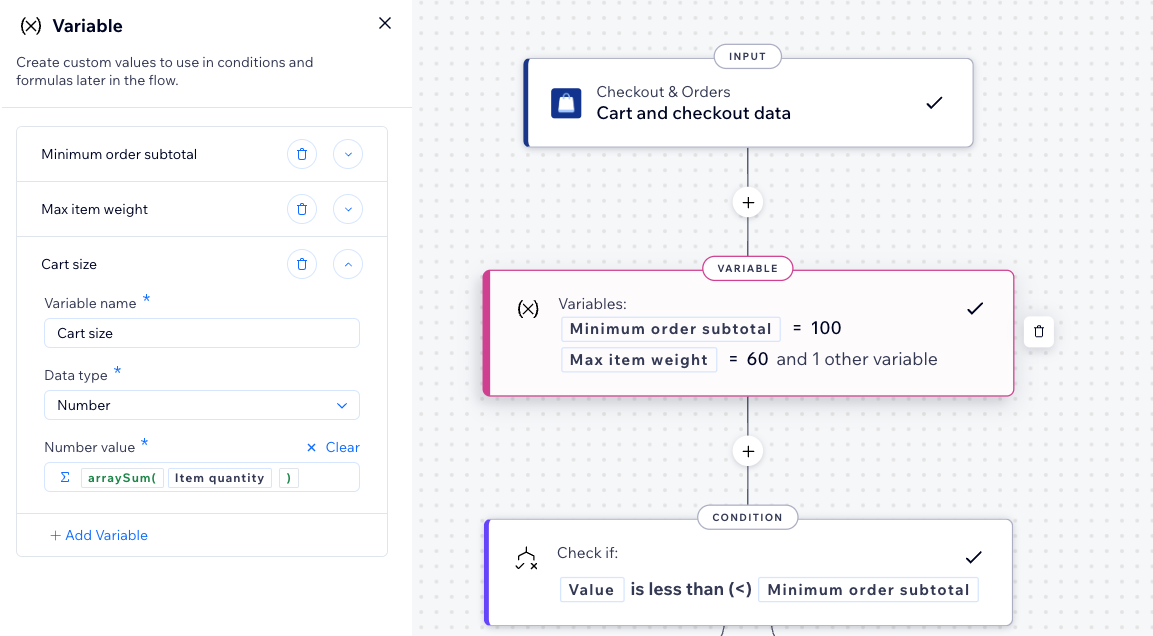
Aggiungere una variabile alla tua funzione
Aggiungi una variabile nel builder delle funzioni aggiungendo un nuovo passaggio. Assicurati di aggiungere una variabile prima del punto del flusso in cui vuoi utilizzarla. Ad esempio, se vuoi utilizzare una variabile in una condizione, devi creare la variabile prima di aggiungere il passaggio della condizione.
Per aggiungere una variabile a una funzione:
- Vai su Funzioni nel Pannello di controllo del sito
- Modifica una funzione esistente o seleziona un template per crearne una nuova
- Clicca sull'icona Aggiungi passaggio
 nel builder delle funzioni
nel builder delle funzioni - Clicca su Variabile
- Aggiungi le informazioni della variabile:
- Nome della variabile: aggiungi un nome facilmente identificabile
- Tipo di dati: seleziona il tipo di dati (testo, numero, booleano, data-ora)
- Valore: inserisci il valore della variabile. Puoi anche cliccare su Personalizza per creare un calcolo più complesso utilizzando proprietà, funzioni e valori
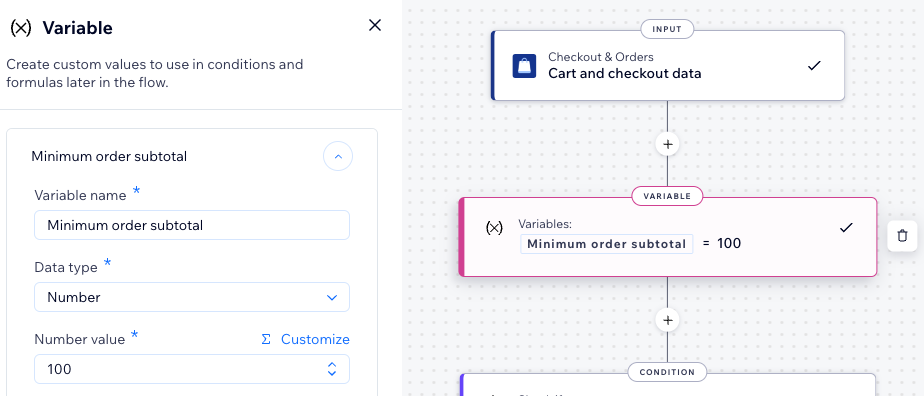
- (Facoltativo) Clicca su + Aggiungi variabile per aggiungere un'altra variabile
- Clicca su Usa
- Continua a creare la tua funzione aggiungendo la tua variabile alle condizioni e/o all'output della funzione
Suggerimento: per trovare le variabili, clicca su Seleziona una proprietà in una condizione o Personalizza nell'output della funzione. Le variabili disponibili sono elencate in alto
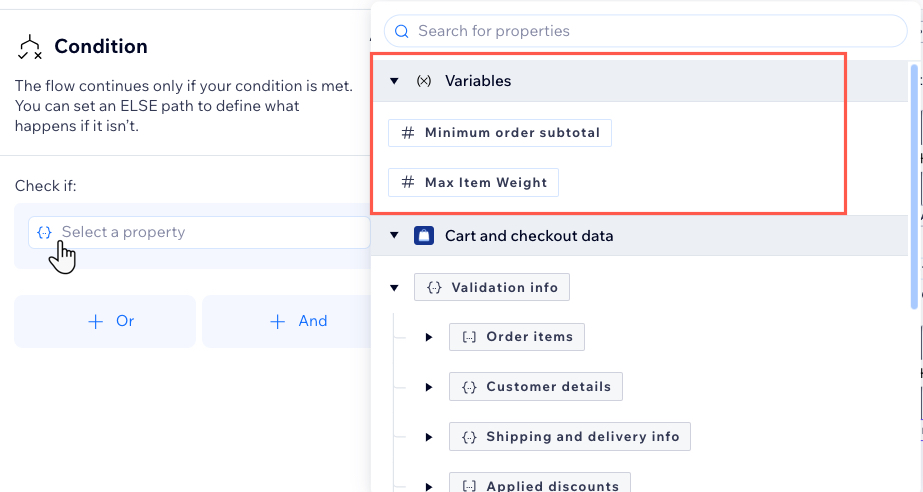
Esempio di utilizzo di variabili in una funzione
Diamo un'occhiata a come un utente Wix Stores include le variabili in una funzione.
Stella gestisce un negozio online e vuole offrire la consegna gratuita per ordini superiori a 100 €. Può farlo creando una funzione per il subtotale minimo d'ordine.
Nel builder delle funzioni, invece di inserire l'importo esatto dell'ordine minimo (100 €) nell'espressione, Stella può creare una variabile "Subtotale minimo dell'ordine". Se ha bisogno di aggiornare l'importo minimo dell'ordine in futuro, può semplicemente modificare la variabile invece di modificarla ovunque nella funzione. Questo semplifica il flusso di lavoro e riduce la complessità complessiva della funzione.
Visualizza le istruzioni dettagliate su come configurare questo esempio
Esempio di una funzione senza una variabile:
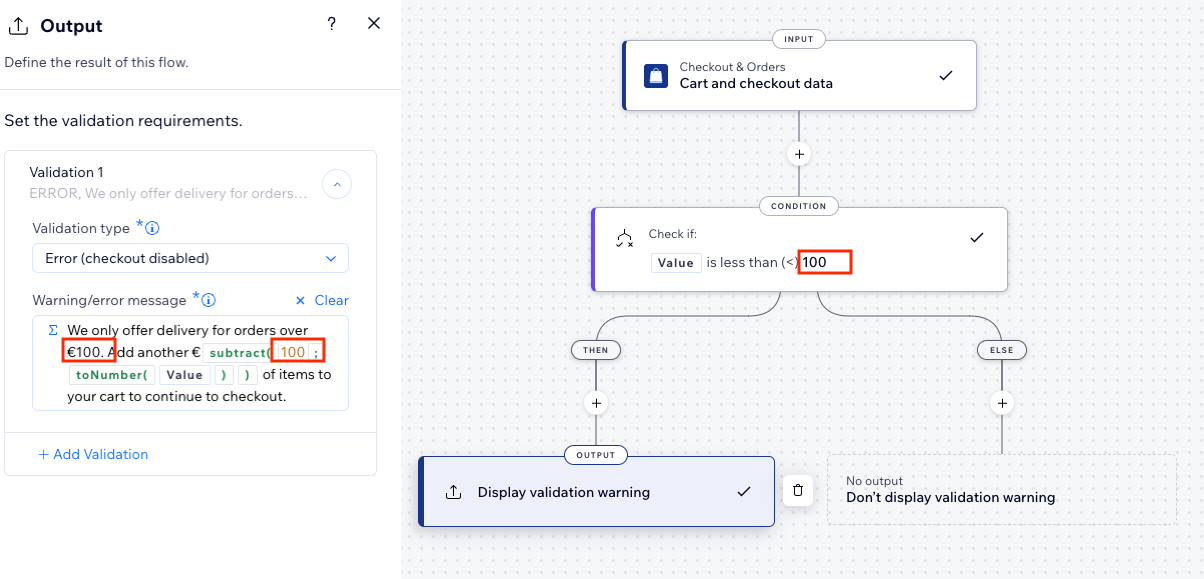
Esempio di una funzione con una variabile:
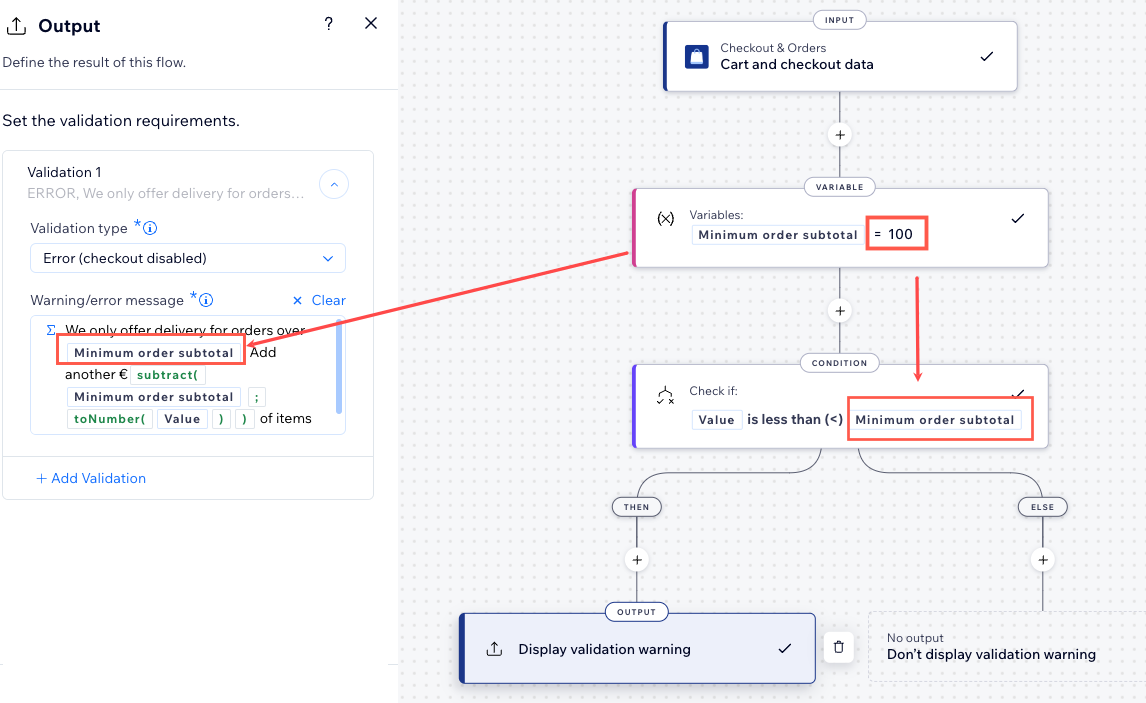
FAQ
Clicca su una domanda qui sotto per saperne di più sull'utilizzo delle variabili.
Quali sono i vantaggi dell'utilizzo delle variabili?
Come posso accedere a tutte le mie variabili?
Come posso aggiornare il valore di una variabile?
Posso aggiungere variabili in qualsiasi punto del flusso della funzione?
Quali sono dei suggerimenti per utilizzare le variabili in modo efficace?




